5 skutecznych rozwiązań, aby naprawić iPhone Wont Ring
To straszny problem, jeśli nagle twój iPhoneprzestał dzwonić. Zdarzyło się wielu osobom, dla większości z nich był to błąd, ponieważ zmniejszyli głośność lub wysłali iPhone'a w tryb Nie przeszkadzać, ale dla niektórych z nich był to prawdziwy problem z iOS. Nie martw się zbytnio, ponieważ wszystkie poprawki zostały omówione poniżej w tym artykule. Możesz zacząć od prostych problemów z ustawieniami, ale jeśli uważasz, że jest to poważny problem z oprogramowaniem, istnieje również rozwiązanie. Po prostu, wykonaj poniższe poprawki, jeśli Twój iPhone nie dzwoni.
Sposób 1: Włącz przełącznik dzwonka / ciszy
Jeśli jesteś sfrustrowany, ponieważ iPhone nie dzwoni,to nie martw się, jest to pierwsze z wielu rozwiązań, które już nadejdą. Staraj się nie martwić zbytnio i dojść do wniosku, że jest to poważny problem, może się zdarzyć nawet z powodu prostych błędów.
Więc przestań krzyczeć „mój iPhone nie dzwoni” i dowiedz się, czy przypadkowo włączyłeś tryb cichy.
Rzuć okiem na bok swojego iPhone'a; jeśli na przełączniku pierścieniowym widoczny jest pomarańczowy pasek, oznacza to, że urządzenie znajduje się w trybie cichym. Musisz tylko przełączyć przełącznik i wszystko znów będzie normalne.
Sposób 2: Upewnij się, że nie przeszkadzać jest wyłączony
Jeśli pytasz „dlaczego mój iPhone nie dzwoni”, możliwe jest, że funkcja Nie przeszkadzać jest włączona. Jeśli możesz to wyłączyć, iPhone zadzwoni ponownie.
Teraz spójrz dokładnie na ekran swojego iPhone'a, jeśliobok znaku baterii zobaczysz znak półksiężyca, a następnie włącz opcję Nie przeszkadzać. Aktywacja tego trybu oznacza, że nie będziesz przeszkadzał w połączeniach przychodzących, dopóki ten tryb jest włączony.
Oto jak wyłączyć opcję Nie przeszkadzać:
Przejdź do ustawień telefonu iPhone i przewiń w dół, aż zobaczysz „Nie przeszkadzać”.
Dotknij go, a następnie dotknij suwaka obok „Ręczny”, aby go wyłączyć.

Sposób 3: Uruchom ponownie iPhone'a
Jeśli dzwonek iPhone'a nie działa, możesz uruchomić ponownieiPhone'a i mam nadzieję, że rozwiąże to problemy z urządzeniem. Ponowne uruchomienie urządzenia jest znane z tego, że rozwiązuje drobne problemy z urządzeniem, więc możesz spróbować.
iPhone 6 i starsze: przytrzymaj przycisk zasilania, aż pojawi się suwak, przeciągnij go, a urządzenie się wyłączy. Następnie po prostu włącz go ponownie.
iPhone 7/7 Plus: Przytrzymaj przycisk zasilania iPhone'a 7, aż suwak będzie widoczny. Następnie przeciągnij suwak, aby wyłączyć urządzenie. Poczekaj kilka sekund, a następnie ponownie przytrzymaj przycisk zasilania, aby go ponownie włączyć.
iPhone 8 i nowsze: naciśnij przycisk zasilania dowolnym przyciskiem głośności, pojawi się suwak. Przesuń, aby wyłączyć urządzenie, a następnie włącz je ponownie.
Całkiem możliwe, że proste ponowne uruchomienie może w tej chwili rozwiązać problemy z iPhonem, jeśli nie, przejdź do następnej poprawki.
Sposób 4: iPhone nie dzwoni podczas połączenia? Sprawdź, czy połączenie jest zablokowane
Jeśli Twój iPhone nie będzie dzwonił na konkretny numerzadzwoń, możliwe, że celowo zablokowałeś ten numer i zapomniałeś o nim lub przypadkowo go zablokowałeś. Jeśli więc chcesz odblokować ten numer, to
Krok 1: Przejdź do ustawień telefonu iPhone i dotknij „Telefon”. Następnie przejdź do „Blokowanie i identyfikacja połączeń”
Krok 2: Tam zobaczysz listę zablokowanych dzwoniących, dotknij „Edytuj”.
Krok 3: Obok zablokowanego numeru pojawi się „Czerwone kółko”, po prostu dotknij go.
Krok 4: Przycisk odblokowania będzie teraz widoczny, dotknij go.
Tak więc, jeśli nie otrzymujesz dzwonka dla tego konkretnego połączenia, odblokowanie numeru za pomocą tych kroków rozwiąże problem.

Sposób 5: Napraw problem braku dzwonienia iPhone'a w ReiBoot
Jeśli wszystkie powyższe poprawki nie działają, oznacza to, żejest możliwe, że istnieje duży problem z iOS i z tego powodu iPhone nie dzwoni. Więc użyj narzędzia do naprawy iOS, aby rozwiązać problem z iOS. Możesz użyć Tenorshare ReiBoot, jest to doskonałe narzędzie do naprawy iOS, które będzie napraw problemy z urządzeniem w ciągu kilku minut bez utraty danych.
Krok 1: pobierz ReiBoot ze strony internetowej, a następnie zainstaluj go.
Krok 2: Podłącz iPhone'a do komputera, a następnie uruchom program.
Krok 3: ReiBoot natychmiast wykryje urządzenie, a następnie wybierz z menu opcję „Napraw system operacyjny”.

Krok 4: Kliknij „Rozpocznij naprawę”, aby przejść z następującego przewodnika ekranowego.
Krok 5: Teraz musisz pobrać pakiet oprogramowania z Internetu. Wybierz konkretną lokalizację i kliknij „Pobierz”.
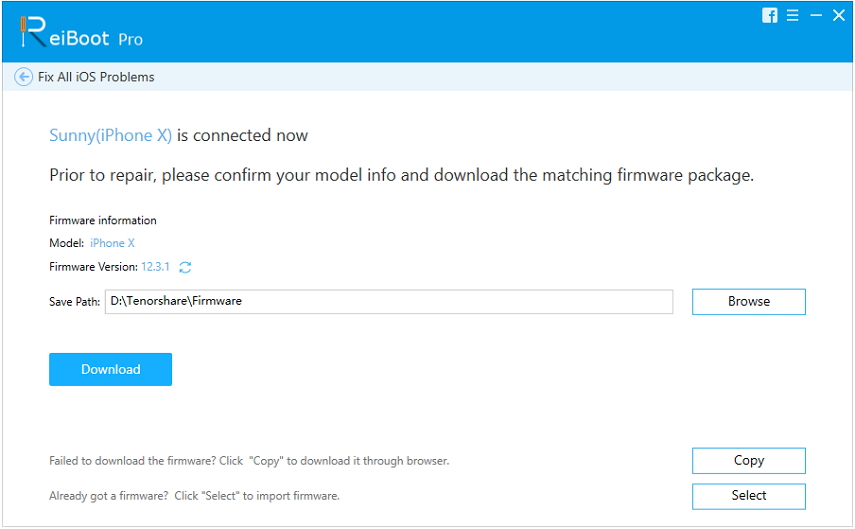
Krok 6: Po zakończeniu pobierania kliknij „Rozpocznij naprawę”, aby rozpocząć odzyskiwanie systemu iOS.

Dodatkowa wskazówka: jak ustawić dzwonek na iPhonie
Teraz rozwiązano problem z dzwonieniemna telefonie iPhone za pomocą ReiBoot możesz dowolnie zmieniać lub ustawiać nowe dzwonki. Wielu użytkowników nie ma pojęcia, jak zmienić dzwonek na iPhonie, ale jest to bardzo proste i w rzeczywistości wystarczy tylko kilka prostych kroków, aby zmienić bieżący dzwonek.
Oto „jak ustawić dzwonek w telefonie iPhone:
Krok 1: Przejdź do ustawień telefonu iPhone i dotknij „Dźwięki i dotykowe”.
Krok 2: Następnie wybierz „Dzwonek” w sekcji „Dźwięki i wibracje”.
Krok 3: W menu Dzwonek znajduje się długa lista dzwonków, a także jedna, która jest obecnie używana przez urządzenie.
Krok 4: Na tej stronie dzwonków będziesz mógł ustawić nowy dzwonek dla swojego iPhone'a z tej listy dzwonków.
Krok 5: Jeśli jednak nie lubisz dzwonków z listy, musisz dotknąć Sklepu z brzmieniami i kupić nowe dźwięki.

Tak więc po wybraniu dzwonka możesz wrócić do ekranu głównego, wybór brzmienia zostanie zapisany automatycznie.
Wniosek
Dlatego jeśli iPhone przestanie dzwonić, oznacza to, żebardzo poważny problem. Jeśli omyłkowo włączyłeś tryb cichy, będziesz w stanie naprawić powyższe rozwiązania, ale jeśli był to problem z iOS, musisz użyć ReiBoot, aby natychmiast pozbyć się problemu, w przeciwnym razie przegapisz wiele ważnych połączenia.








